Fragmenten ordenen en inkorten.
U kunt de fragmenten in uw film eenvoudig anders ordenen en inkorten. Met de juiste lengte en volgorde van uw fragmenten brengt u van begin tot eind een interessant verhaal in het juiste tempo.
U kunt de fragmenten in uw film eenvoudig anders ordenen en inkorten. Met de juiste lengte en volgorde van uw fragmenten brengt u van begin tot eind een interessant verhaal in het juiste tempo.

Verplaats of verwijder een fragment: Selecteer een fragment in de tijdbalk en sleep het naar een andere plaats. Als u een fragment wilt verwijderen, selecteert u het en kiest u ‘Wijzig’ > ‘Verwijder’ of drukt u op de Delete-toets.
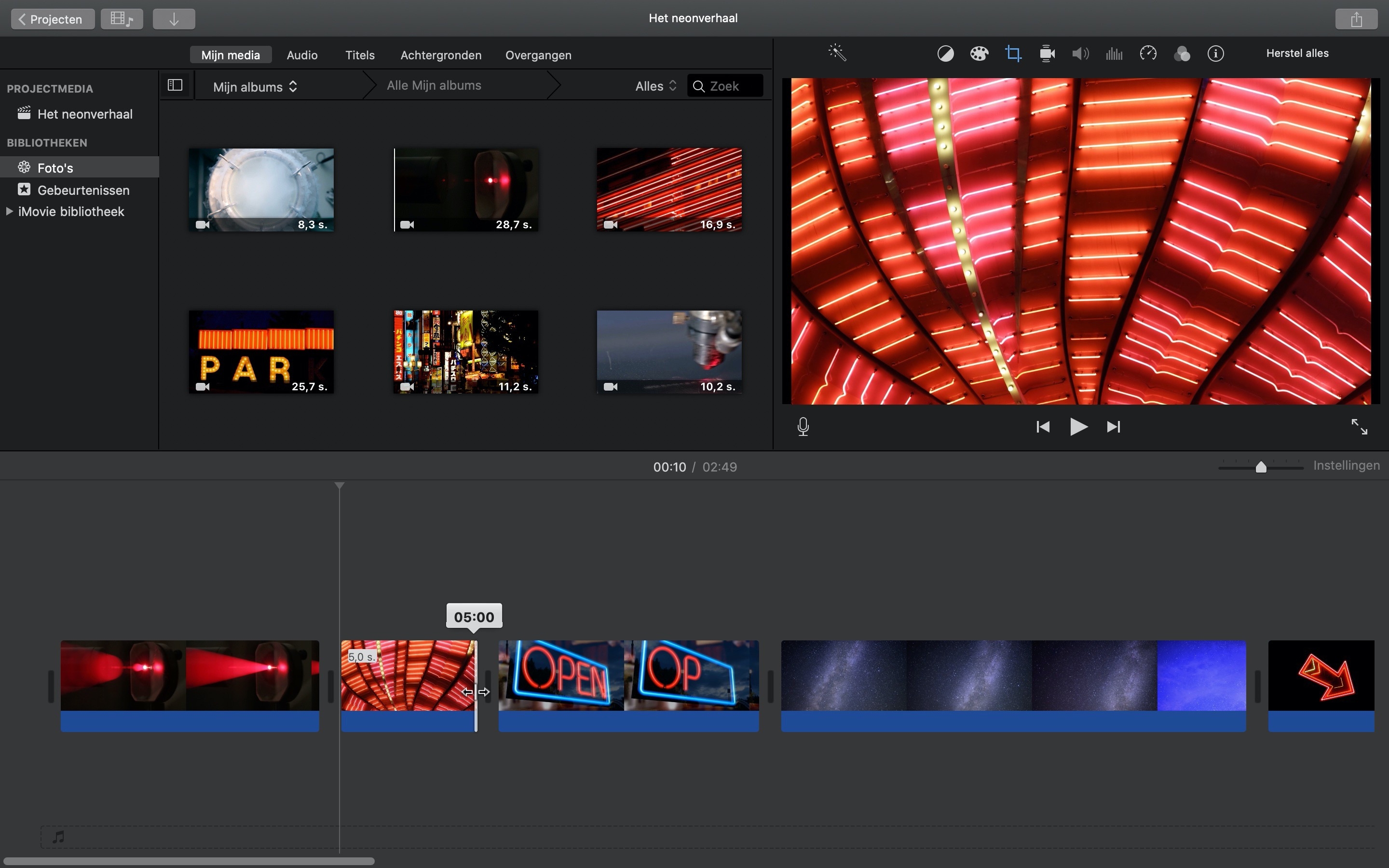
Kort een fragment in of verleng het. Ga in de tijdbalk naar het begin of einde van het fragment en versleep de rand van het fragment.
Zoom in. Versleep de zoomregelaar boven de tijdbalk om het fragment nauwkeuriger in te korten. Met inzoomen verandert de lengte van het fragment zelf niet.
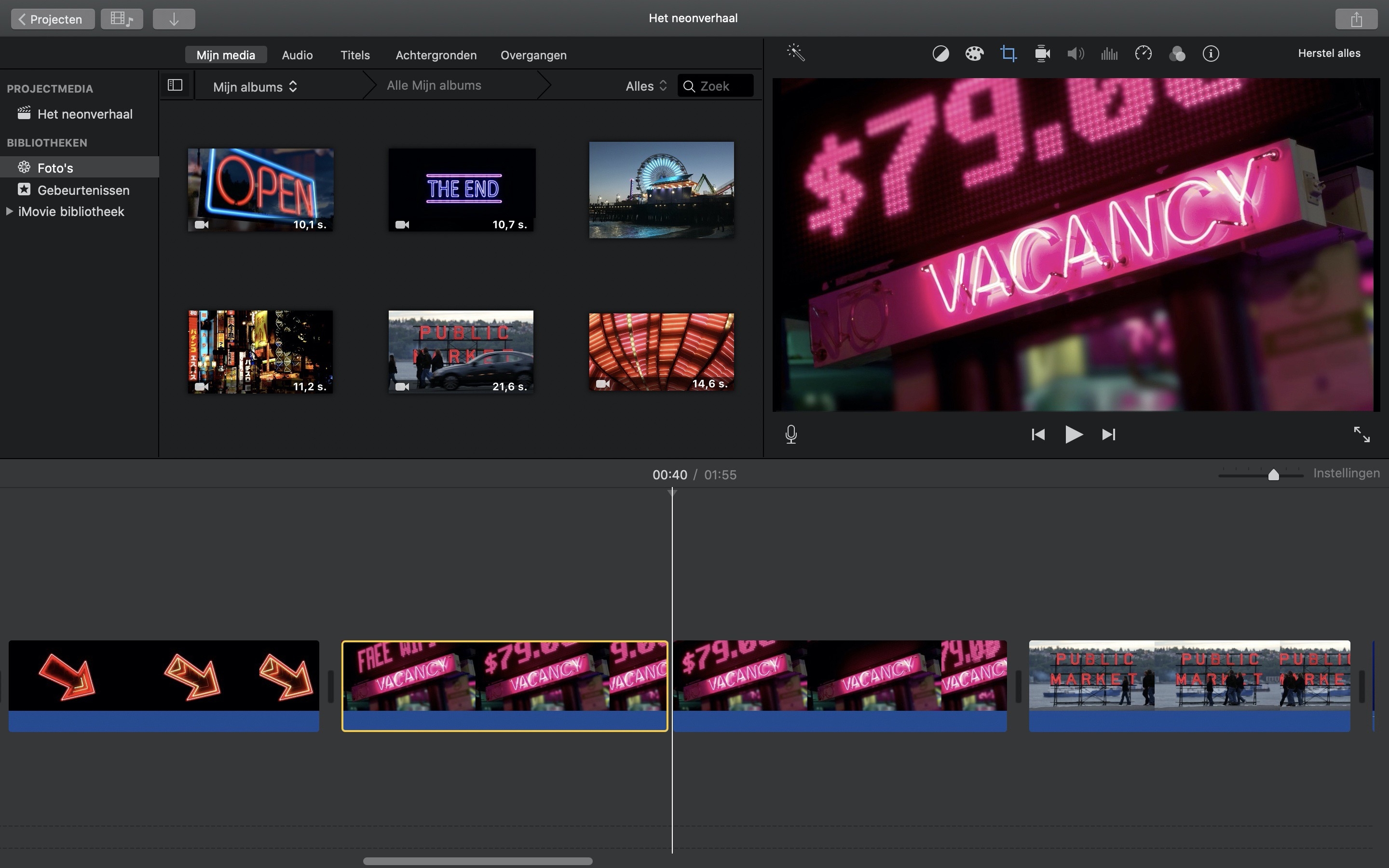
Splits een fragment: Verplaats de muisaanwijzer naar het punt waarop u het fragment wilt splitsen en klik om de afspeelkop weer te geven. Kies ‘Pas aan’ > ‘Splits fragment’. U kunt elk deel nu afzonderlijk aanpassen.
Pas het volume van een fragment aan. Sleep de volumeregelaar (de horizontale gele lijn die loopt door de golfvorm die het geluid van het fragment weergeeft) omhoog of omlaag.
Verwijder ongemakkelijke stiltes en overbodige zinnen uit een opgenomen interview. Splits een fragment en verwijder het deel dat u niet wilt gebruiken.
Bewerk fragmenten om een nieuwsbericht interessanter te brengen. Splits een lang fragment op in een reeks kortere fragmenten op de tijdbalk en zet ze in een andere volgorde.
Stel dat u een videofragment hebt met een geweldige uitspraak uit een interview of een cool geluidseffect. U wilt alleen het geluid in uw film gebruiken, maar niet het beeld. In iMovie kunt u alleen het geluid van een fragment toevoegen en opnemen in de soundtrack van uw film.
Lees meer over het toevoegen van het geluid van een videofragment